Configurer la fonctionnalité LTE sur une appliance 110-LTE-WiFi
Vous pouvez connecter un dispositif Citrix SD-WAN 110-LTE-WiFi à votre réseau à l’aide d’une connexion LTE. Cette rubrique fournit des détails sur la configuration des paramètres haut débit mobile, la configuration des appliances de centre de données et de succursales pour LTE, etc. Pour plus d’informations sur la plate-forme matérielle Citrix 110-LTE-WiFi, consultez la section Appliances Citrix SD-WAN 110 Standard Edition.
Remarque
La connectivité LTE dépend du réseau de l’opérateur SIM ou du fournisseur de services.
Démarrer avec Citrix SD-WAN 110-LTE-WiFi
-
Mettez l’appliance sous tension et insérez la carte SIM dans l’emplacement pour carte SIM de l’appliance Citrix SD-WAN 110-LTE-WiFi.
Remarque
L’appliance Citrix SD-WAN 110-LTE-WiFi dispose de deux emplacements SIM standard (2FF). Pour utiliser des SIM de taille Micro (3FF) et Nano (4FF), utilisez un adaptateur SIM. Accrochez la carte SIM la plus petite. Vous pouvez obtenir l’adaptateur auprès de Citrix en tant qu’unité remplaçable sur le terrain (FRU) ou auprès du fournisseur SIM.
- Corrigez les antennes sur l’appliance Citrix SD-WAN 110-LTE-WiFi. Pour plus d’informations, consultez la section Installation des antennes LTE.
-
Mettez l’appareil sous tension.
-
Configurez les paramètres APN. Dans l’interface graphique SD-WAN, accédez à Configuration > Paramètres du matériel > Adaptateurs réseau > Haut débit mobile > Paramètres APN.
Remarque
Obtenez les informations APN auprès du transporteur.
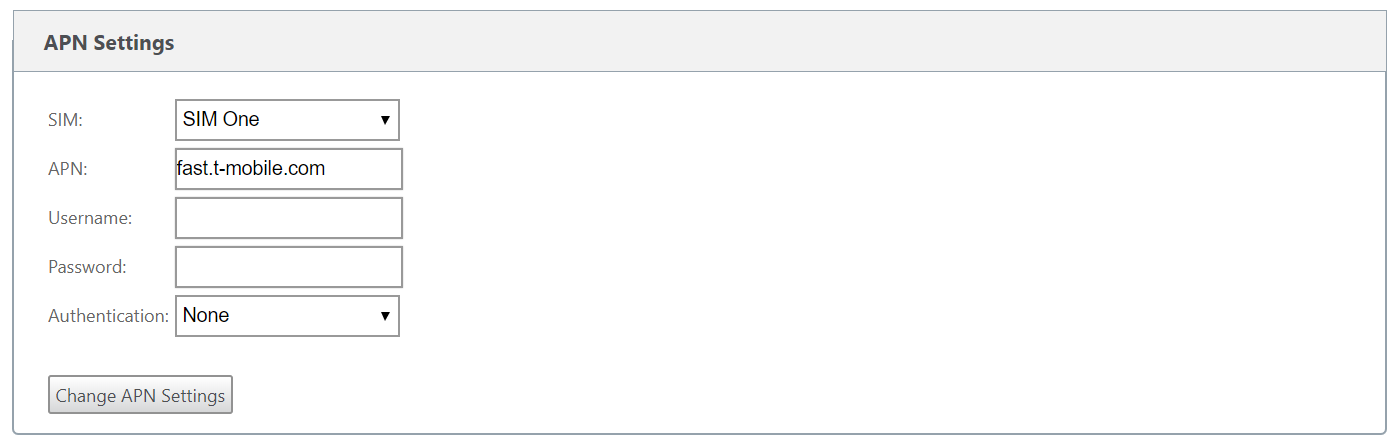
-
Sélectionnez la carte SIM, saisissez l’ APN, le nom d’utilisateur, le mot de passeet l’authentification fournis par l’opérateur. Vous pouvez choisir parmi les protocoles d’authentification PAP, CHAP, PAPCHAP. Si le transporteur n’a fourni aucun type d’authentification, définissez-le sur Aucun.
Remarque
Tous ces champs sont facultatifs.
-
Cliquez sur Modifier les paramètres APN.
-
Dans l’interface graphique de l’appliance SD-WAN, accédez à Configuration > Paramètres de l’appliance > Cartes réseau > Haut débit mobile.
Vous pouvez afficher les informations d’état des paramètres haut débit mobile.
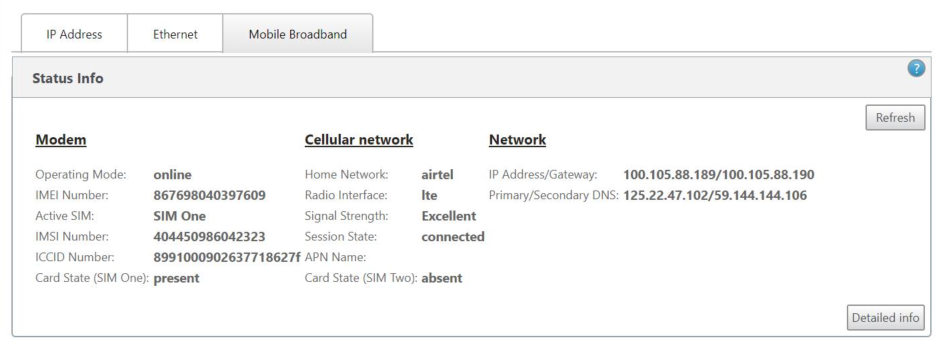
Voici quelques informations d’état utiles :
- Mode de fonctionnement : affiche l’état du modem.
- SIM active : à tout moment, une seule SIM peut être active. Affichage de la carte SIM actuellement active.
- État de la carte : Présent indique que la carte SIM est correctement insérée.
- Force du signal : Qualité de la force du signal - excellent, bon, juste, mauvais, ou pas de signal.
- Réseau domestique : Porteur de la carte SIM insérée.
- NomAPN : nomdu point d’accès utilisé par le modem LTE.
- État de la session : Connected indique que le périphérique a rejoint le réseau. Si l’état de la session est déconnecté, vérifiez auprès du transporteur si le compte est activé et si le plan de données est activé.
Préférence SIM
Vous pouvez insérer deux SIM sur une appliance Citrix SD-WAN 110-LTE-WiFi. À un moment donné, une seule carte SIM est active. Sélectionnez la préférence SIM :
- Carte SIM One préférée : si deux cartes SIM sont insérées, au démarrage, le modem LTE utilise la carte SIM One, si disponible. Lorsque le modem LTE est en marche, il utilise la carte SIM (SIM One ou SIM Two) utilisable à ce moment. Il continue à l’utiliser jusqu’à ce que la carte SIM soit active.
- SIM Two préféré : si deux SIM sont insérés, au démarrage, le modem LTE utilise SIM Two, si disponible. Lorsque le modem LTE est en marche, il utilise la carte SIM (SIM One ou SIM Two) utilisable à ce moment. Il continue à l’utiliser jusqu’à ce que la carte SIM soit active.
- SIM One : Seul SIM One est utilisé, quel que soit l’état de la carte SIM sur les deux emplacements SIM. SIM One est toujours actif.
- SIM Two : Seul SIM Two est utilisé, quel que soit l’état de la carte SIM sur les deux emplacements SIM. La carte SIM Two est toujours active.

Code PIN de la carte SIM
Si vous avez inséré une carte SIM verrouillée avec un code PIN, l’état SIM est activé, non vérifié. Vous ne pouvez pas utiliser la carte SIM tant qu’elle n’est pas vérifiée à l’aide du code PIN SIM. Vous pouvez obtenir le code PIN de la carte SIM auprès du transporteur.
Remarque
Les opérations de code PIN de la carte SIM sont applicables uniquement pour la carte SIM active.
Pour effectuer des opérations PIN de la carte SIM, accédez à Configuration > Paramètres de l’appliance > Cartes réseau > Haut débit mobile > PIN de la carte SIM.
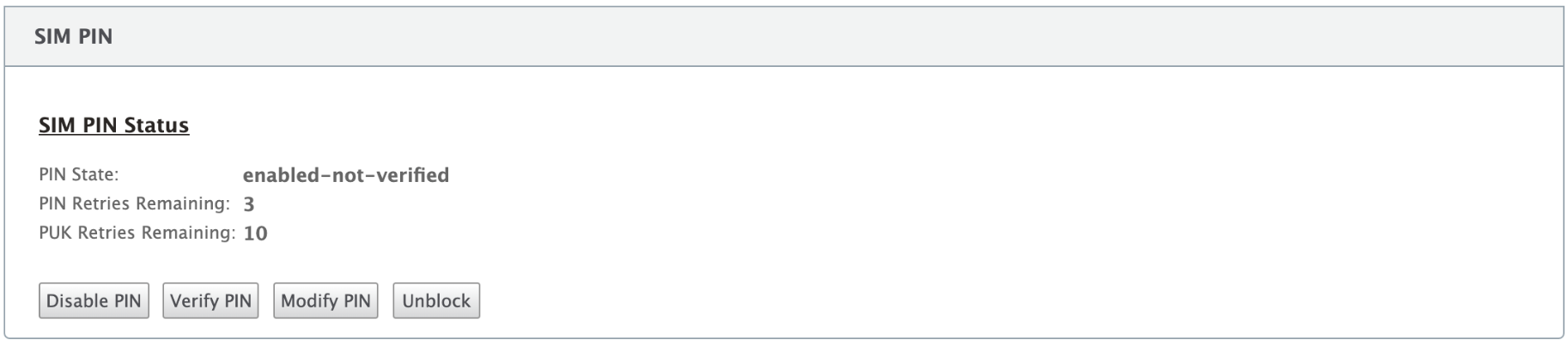
Cliquez sur Vérifier le code PIN. Entrez le code PIN de la carte SIM fourni par l’opérateur et cliquez sur Vérifier le code PIN.

L’état devient activé vérifié.
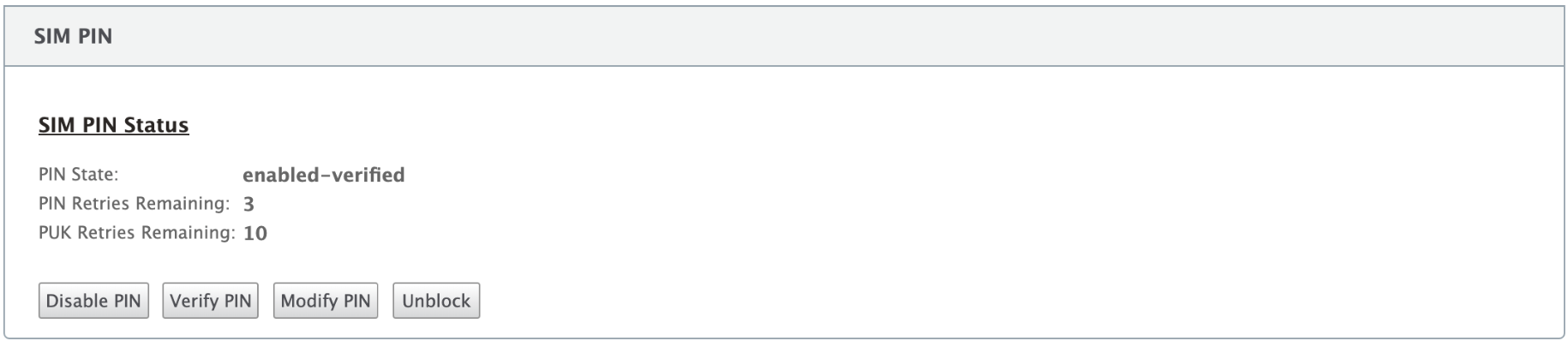
Désactiver le PIN SIM
Vous pouvez choisir de désactiver la fonctionnalité PIN SIM pour une SIM pour laquelle le PIN SIM est activé et vérifié.
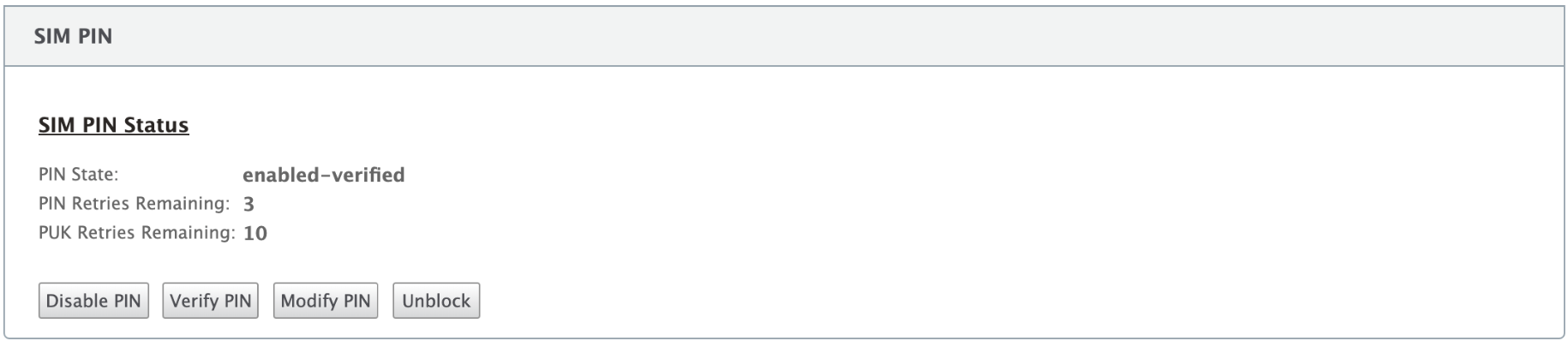
Cliquez sur Désactiver le code PIN. Entrez le code PIN de la carte SIMetcliquez sur
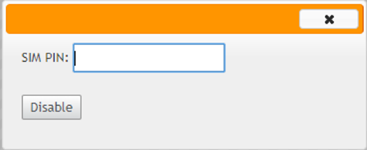
Activer le PIN SIM
Le code PIN SIM peut être activé pour la carte SIM pour laquelle il est désactivé.
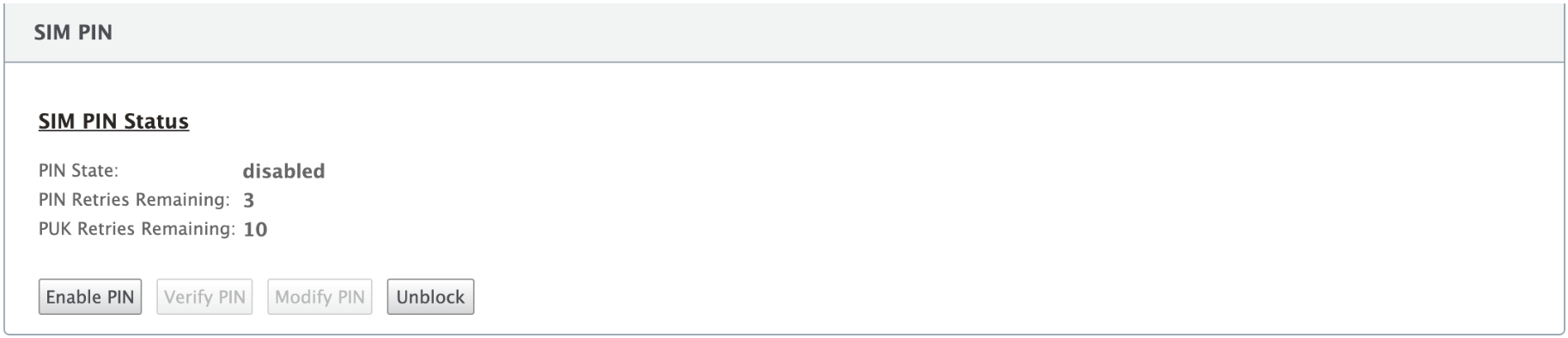
Cliquez sur Activer le code PIN. Entrez le code PIN de la carte SIM fourni par le transporteur et cliquez sur Activer.
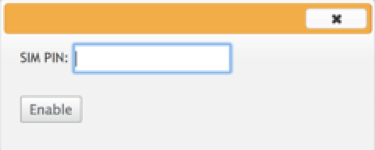
Si l’état du code PIN de la carte SIM devient activé non vérifié, cela signifie que le code PIN n’est pas vérifié et que vous ne pouvez pas effectuer d’opérations liées à LTE tant que le code PIN n’est pas vérifié.
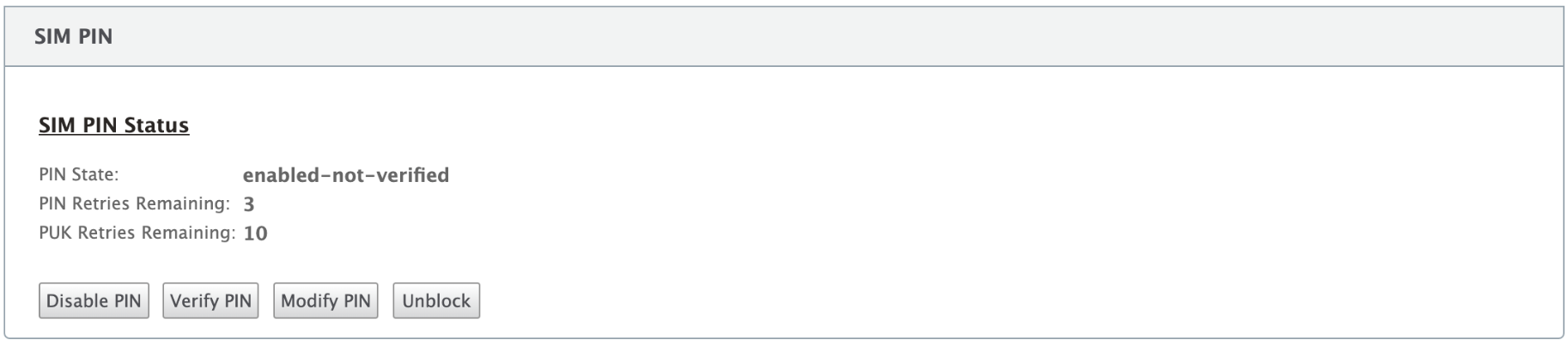
Cliquez sur Vérifier le code PIN. Entrez le code PIN de la carte SIM fourni par l’opérateur et cliquez sur Vérifier le code PIN.

Modifier le code PIN SIM
Une fois que le code PIN est à l’état validé activé, vous pouvez choisir de modifier le code PIN.
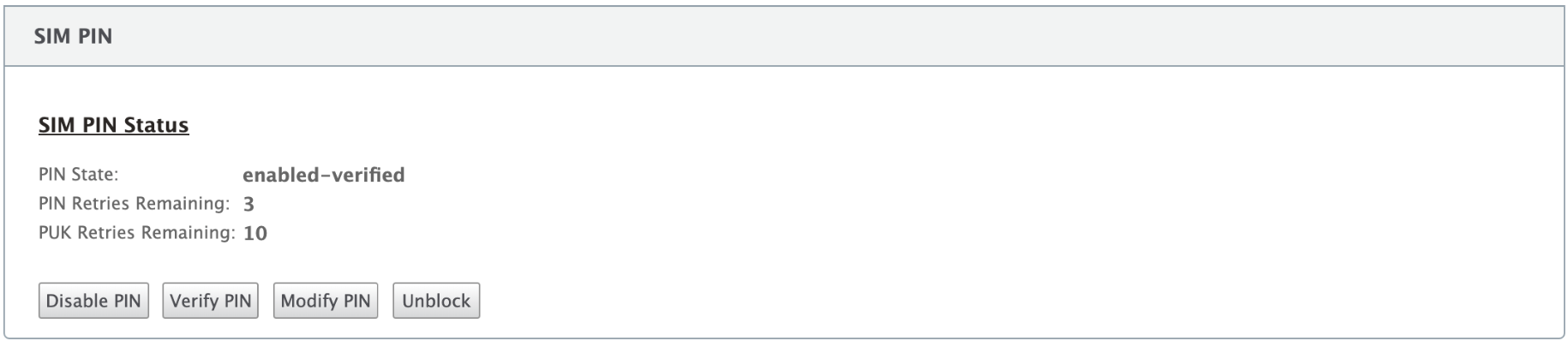
Cliquez sur Modifier le code PIN. Entrez le code PIN SIM fourni par le transporteur. Entrez le nouveau code PIN SIM et confirmez-le. Cliquez sur Modifier le code PIN.
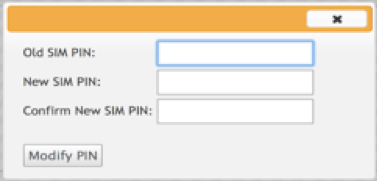
Débloquer la carte SIM
Si vous oubliez le code PIN de la carte SIM, vous pouvez réinitialiser le code PIN de la carte SIM à l’aide de la carte SIM PUK obtenue auprès du transporteur.
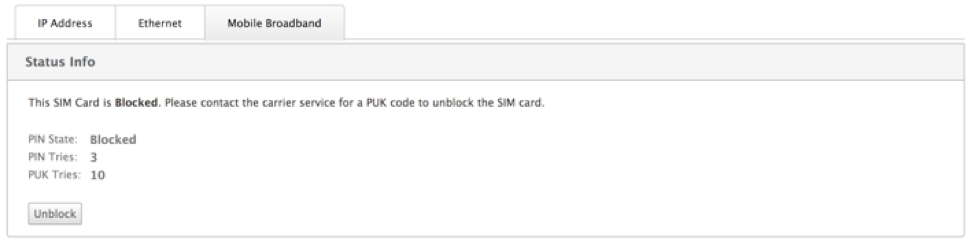
Pour débloquer une carte SIM, cliquez sur Débloquer. Entrez le code PIN SIM de votre choix. Entrez le PUK SIM obtenu auprès du transporteur et cliquez sur Débloquer.
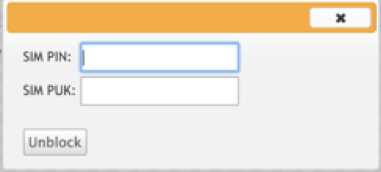
Remarque : La carte SIM est bloquée de façon permanente avec 10 tentatives infructueuses de PUK, tout en débloquant la carte SIM. Vous devez contacter le fournisseur de services de l’opérateur pour obtenir une nouvelle carte SIM.
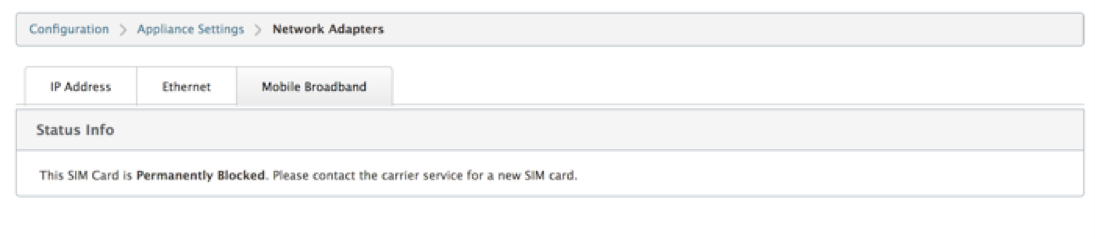
Paramètres réseau
Vous pouvez sélectionner le réseau mobile sur les appliances Citrix SD-WAN qui prennent en charge les modems LTE internes. Les réseaux pris en charge sont 3G, 4G ou les deux.
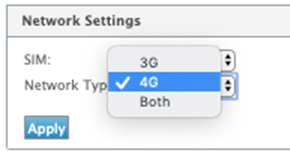
Itinérant
L’option d’itinérance est activée par défaut sur vos appliances LTE, vous pouvez choisir de la désactiver.
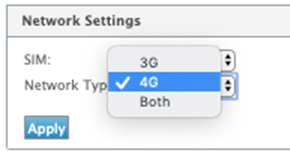
Activer/désactiver le modem
Activer/désactiver le modem en fonction de votre intention d’utiliser la fonctionnalité LTE. Par défaut, le modem LTE est activé.

Redémarrer le modem
Redémarre le modem. L’opération de redémarrage peut prendre jusqu’à 7 minutes.
Actualiser la carte SIM
Utilisez cette option lorsque la carte SIM n’est pas détectée correctement par le modem 110-LTE-WiFi.
Remarque
L’opération Actualiser la carte SIM s’applique uniquement à la carte SIM active.

Vous pouvez afficher et gérer à distance tous les sites LTE de votre réseau à l’aide de Citrix SD-WAN Center. Pour plus d’informations, reportez-vous à la section Gestion de sites LTE distants.
Configurer la fonctionnalité LTE à l’aide de la CLI
Pour configurer le modem 110-LTE-WiFi à l’aide de l’interface de ligne de commande.
- Connectez-vous à la console de l’appliance Citrix SD-WAN.
- À l’invite, tapez le nom d’utilisateur et le mot de passe pour accéder à l’interface CLI.
- À l’invite, tapez la commande lte. Tapez >help. Affiche la liste des commandes LTE disponibles pour la configuration.
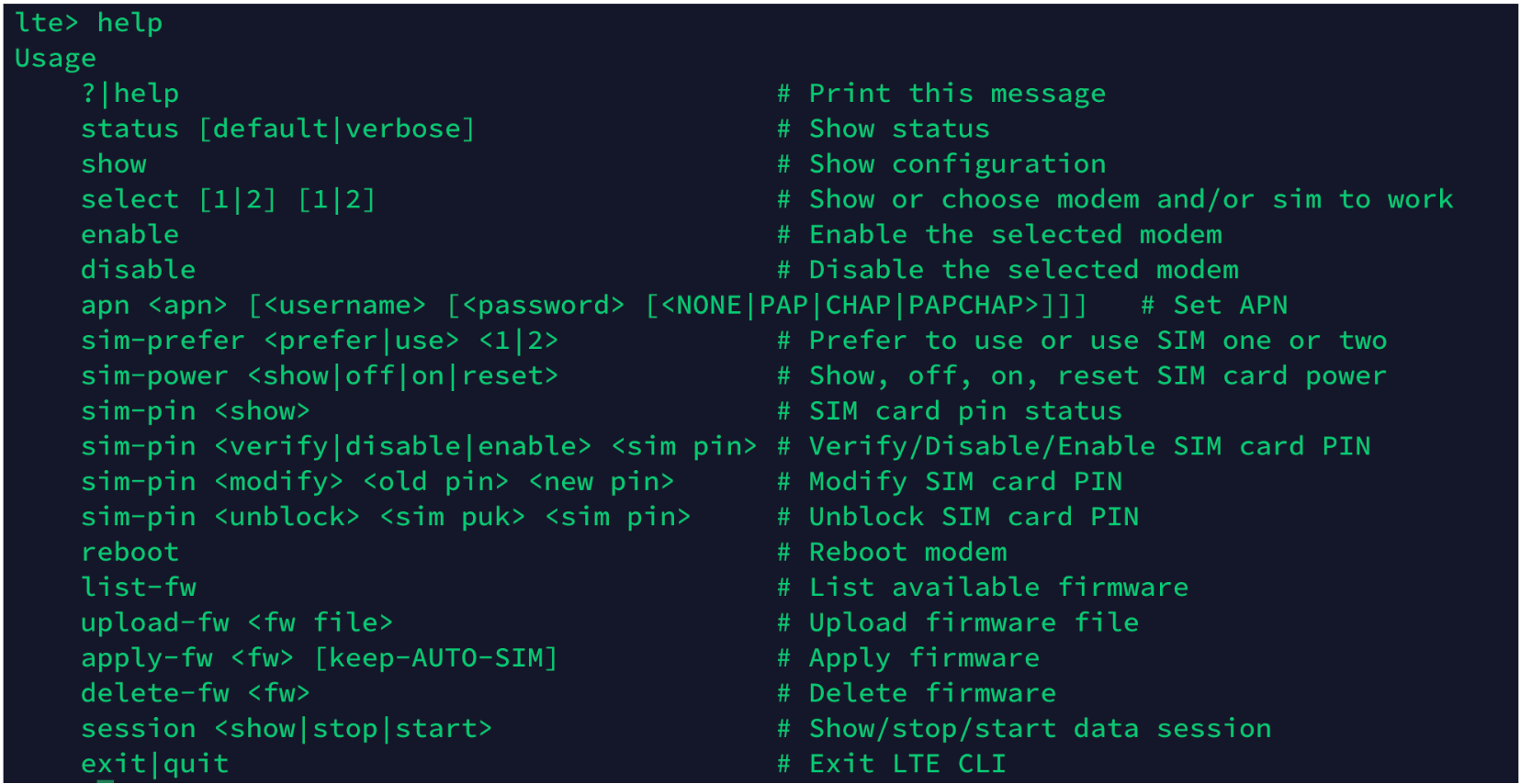
Le tableau suivant répertorie les descriptions des commandes LTE .
| Commande | Description |
|---|---|
| Help {lte>help} | Répertorie les commandes et paramètres LTE disponibles |
| Status {lte>status} | Affiche l’état de la connectivité LTE |
| Show {lte>show} | Affiche les paramètres LTE |
| Disable {lte>disable} | Désactive le modem LTE |
| Enable {lte>enable} | Active le modem LTE |
| Apn {lte>apn} | Configure les informations sur les paramètres APN |
| Mise hors tension, marche, réinitialisation de la carte SIM > {lte>sim-power off, on, reset} | Mise hors tension de la carte SIM, mise sous tension de la carte SIM, actualisation de la carte SIM |
| Sélectionnez [1l2] [1l2] {lte>select [1l2] [1l2]} | Sélectionnez la carte SIM du modem LTE. |
| SIM-prefer {lte>sim-prefer} | Sélectionnez la carte SIM préférée ou à utiliser. |
| SIM PIN {lte>sim-pin} | Opérations relatives au PIN SIM |
| Reboot {lte>reboot} | Redémarre le modem LTE |
Remarque
Les opérations liées au microprogramme ne sont pas prises en charge sur l’appliance 110-LTE-WiFi.
Configurer MCN pour LTE
Vous ne pouvez pas configurer une appliance 110-LTE-WiFi en tant que MCN. Toutefois, pour qu’un MCN fonctionne avec un dispositif de branche LTE, effectuez les configurations suivantes sur l’appliance MCN.
Pour configurer un MCN :
-
Connectez-vous à l’interface graphique de l’appliance SD-WAN. Accédez à l’éditeur de configuration. Terminez la configuration du site MCN. Reportez-vous à la section Configurer MCN.
-
Assurez-vous de fournir une adresse IP publique routable dans le cadre de la configuration de la liaison WAN. Il n’est pas nécessaire de configurer une adresse IP publique pour les appliances clientes.
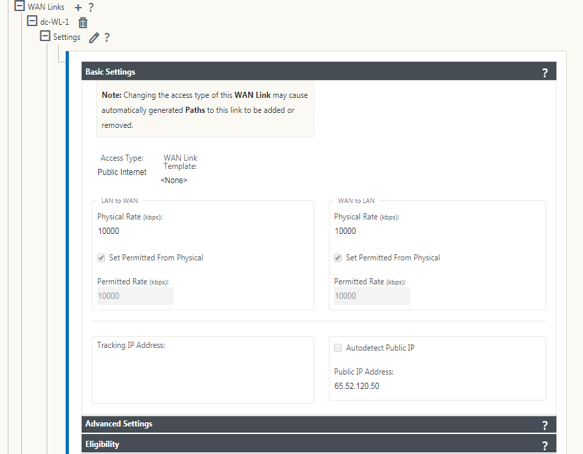
Configurer la branche pour LTE
Pour configurer l’appliance 110-LTE-WiFi en tant que site de succursale :
- Dans l’interface graphique de l’appliance SD-WAN, accédez à l’éditeur de configuration. Voir Configurer la branche.
- Créer des groupes d’interfaces.
- Créez jusqu’à une interface virtuelle et un groupe d’interfaces pour l’adaptateur LTE afin de configurer la liaison WAN en sélectionnant les éléments suivants :
- Interface Ethernet — LTE 1
- Sécurité — non fiable (par défaut)
- Client DHCP — Activé (par défaut)
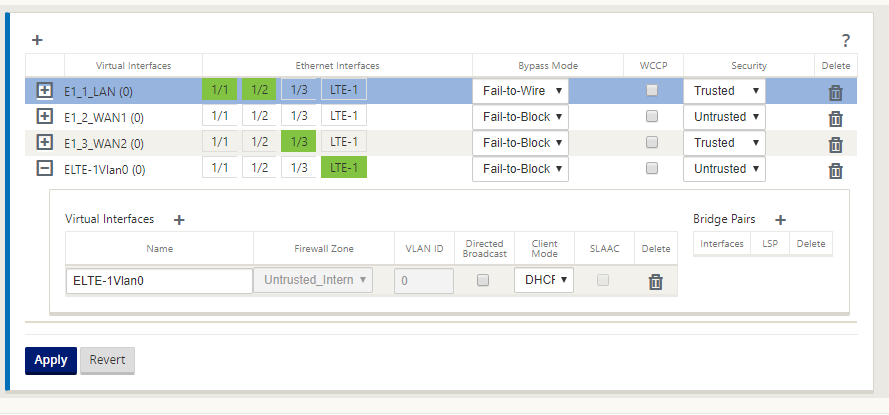
-
Activez la configuration AutoDetect Public IP for WAN link lors de la configuration de la liaison WAN à l’aide de l’interface virtuelle créée pour l’interface LTE.
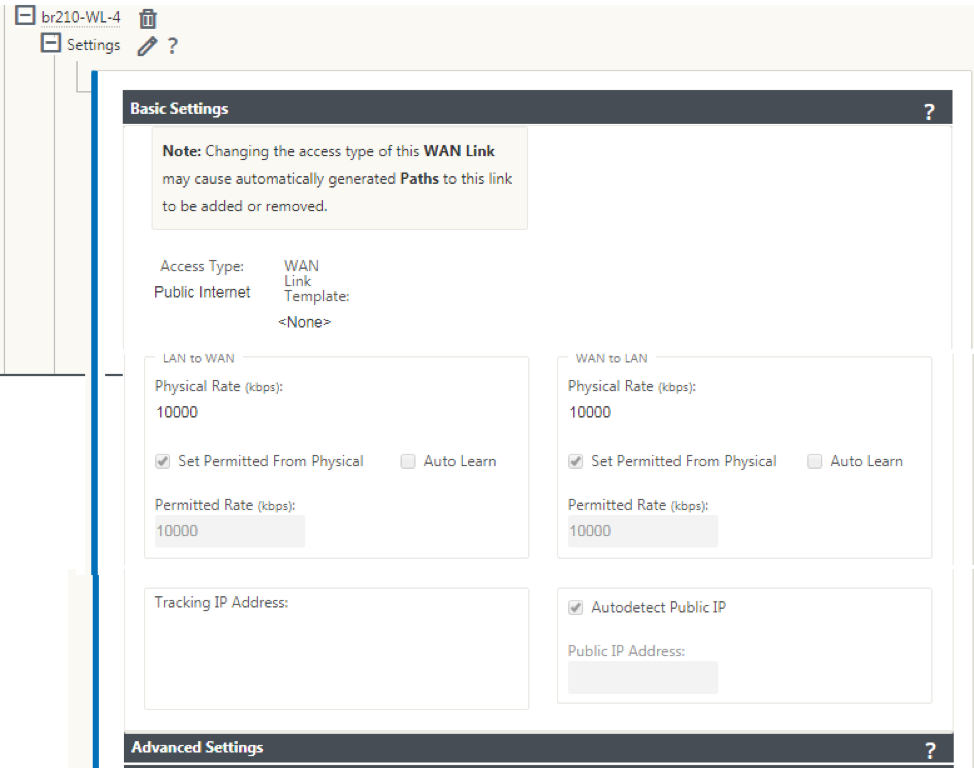
-
Par défaut, lorsque vous essayez de configurer la liaison WAN à l’aide de l’interface LTE, la liaison WAN est marquée en tant que lien limité et en mode veille de dernier recours. Vous pouvez modifier ces paramètres par défaut, si nécessaire.

L’adresse IP et l’adresse de Gateway de l’interface d’accès de la liaison WAN n’ont pas besoin d’être configurées car elles reçoivent ces informations du transporteur via DHCP.
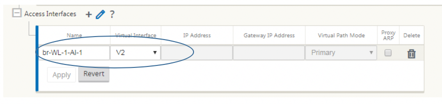
-
Terminez le reste de la configuration de branche requise pour l’appliance 110-LTE-WiFi. Voir Configurer Branch.
-
Effectuez la gestion des modifications en téléchargeant le logiciel SD-WAN. Consultez la procédure de gestion des modifications.
- Activez la configuration via le processus de gestion des modifications locales. Lorsque vous effectuez la gestion des modifications, la configuration est activée et la configuration requise est appliquée.
Déploiement sans contact sur LTE
L’appliance SD-WAN 110 SE prend en charge le Provisioning jour-0 et la gestion jour-n des appliances SD-WAN via les ports de gestion et de données
Conditions préalables pour activer le service de déploiement zéro touche sur LTE :
- Installez l’antenne, mettez l’appareil sous tension et insérez la carte SIM.
- Assurez-vous que la carte SIM dispose d’un plan de données activé.
- Assurez-vous que le port de gestion/données n’est pas connecté.
- Si le port de gestion/données est connecté, déconnectez le port de gestion/données.
- Si une adresse IP statique sur l’interface de gestion/données est configurée, vous devez configurer l’interface de gestion/données avec DHCP, appliquer la configuration, puis déconnecter le port de gestion/données.
- Assurez-vous que la configuration de l’appliance 110-LTE-WiFi dispose du service Internet défini pour l’interface LTE.
Lorsque l’appliance est sous tension, le service de déploiement zéro touche utilise le port LTE pour obtenir les derniers logiciels SD-WAN et la configuration SD-WAN.
Vous pouvez utiliser l’interface graphique SD-WAN Center pour déployer et configurer l’appliance 110-LTE-WiFi pour le service de déploiement sans intervention.
Consultez la procédure de déploiement sans intervention pour plus d’informations sur le déploiement et la configuration de l’appliance 110-LTE-WiFi à l’aide du SD-WAN Center.
Service de déploiement sans contact sur interface de gestion/données pour l’appliance 110-SE LTE
Connectez le port de gestion/de données à Internet et utilisez la procédure de déploiement standard sans contact prise en charge sur toutes les autres plates-formes non LTE.
Plateformes non prises en charge
Le provisionnement Day-0 et la gestion Day-N ne sont pas pris en charge sur les appliances SD-WAN suivantes :
- Citrix SD-WAN 1000 SE/PE
- Citrix SD-WAN 2000 SE/PE
- Citrix SD-WAN 4000 SE
API LTE REST
Pour plus d’informations sur l’API REST LTE, accédez à l’interface graphique SD-WAN et accédez à Configuration > Appliance Settings > NITRO API. Cliquez sur Télécharger Nitro API Doc. L’API REST pour la fonctionnalité PIN SIM est introduite dans Citrix SD-WAN 11.0.
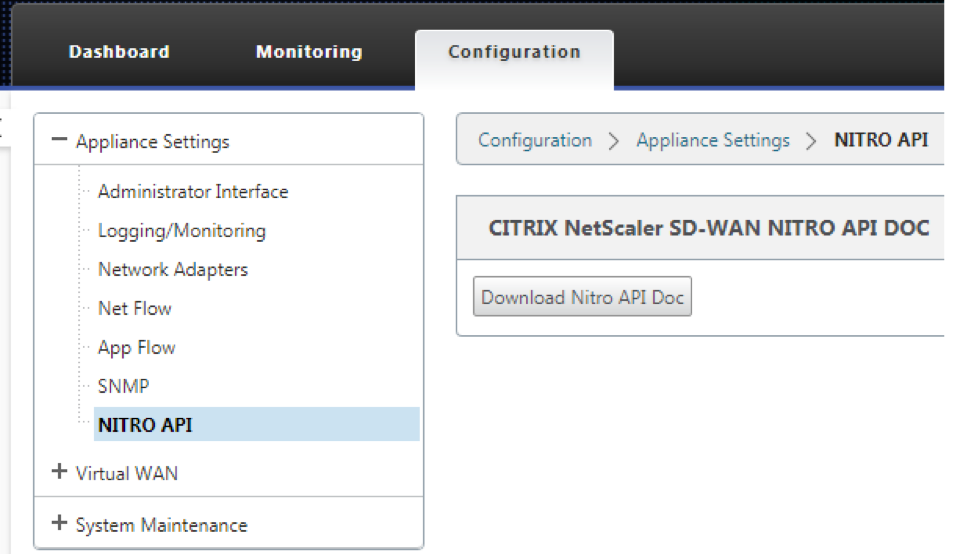
Commandes AT
Les commandes AT aident à surveiller et à dépanner la configuration et l’état du modem LTE. AT est l’abréviation de ATtension. Comme chaque ligne de commande commence par at, elles sont appelées commandes AT. Les modèles de plate-forme Citrix SD-WAN qui prennent en charge la prise en charge LTE en exécutant des commandes AT. Les commandes AT sont spécifiques au modem et, par conséquent, la liste des commandes AT varie d’une plate-forme à l’autre.
Pour exécuter des commandes AT, effectuez les opérations suivantes :
- Connectez-vous à la console de l’appliance Citrix SD-WAN.
- À l’invite, tapez le nom d’utilisateur et le mot de passe pour accéder à l’interface CLI.
- À l’invite, tapez lte.
- Entrez at, puis entrez la commande AT.
Voici un exemple :
-
at at+cpin — Fournit des informations sur l’état de la carte SIM.
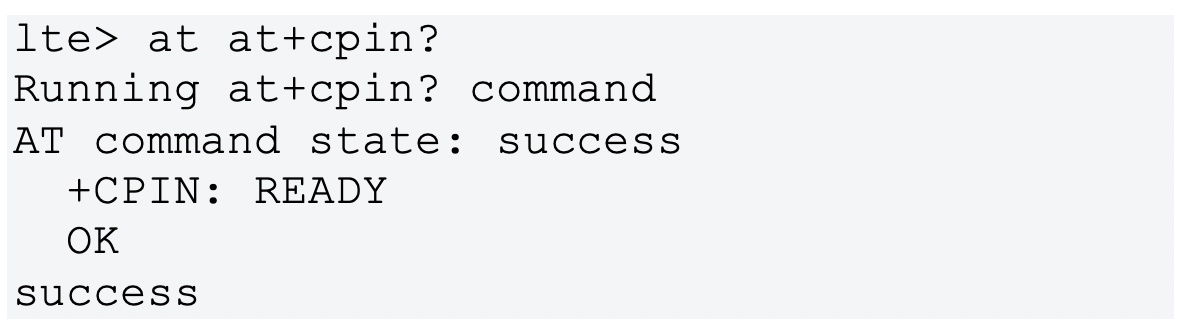
Dans cet article
- Démarrer avec Citrix SD-WAN 110-LTE-WiFi
- Préférence SIM
- Code PIN de la carte SIM
- Paramètres réseau
- Itinérant
- Activer/désactiver le modem
- Redémarrer le modem
- Actualiser la carte SIM
- Configurer la fonctionnalité LTE à l’aide de la CLI
- Configurer MCN pour LTE
- Configurer la branche pour LTE
- Déploiement sans contact sur LTE
- API LTE REST
- Commandes AT